كيفية تثبيت إدارة الأجهزة في قائمة ابدأ في Windows 10
يمكن تثبيت إعدادات لوحة التحكم في قائمة ابدأ يشبه إلى حد كبير الإعدادات من تطبيق الإعدادات ومع ذلك ، هناك قيود. لا يمكن تثبيت جميع الإعدادات التي يمكنك الوصول إليها من لوحة التحكم إلى قائمة ابدأ. مثال على ذلك؛ مدير الجهاز.
يمكنك الوصول إلى إدارة الأجهزة على Windows 10 بعدة طرق مختلفة ، أحدها عبر لوحة التحكم ، لكن التطبيق ليس مكون لوحة تحكم. إنه تطبيق في حد ذاته. إليك ما عليك القيام به لتثبيت إدارة الأجهزة في قائمة ابدأ على Windows 10.
تثبيت مدير الأجهزة في قائمة ابدأ
انتقل إلى سطح المكتب وانقر بزر الماوس الأيمن في منطقة فارغة. من قائمة السياق ، حدد جديد> اختصار.
في نافذة إنشاء اختصار جديد ، انقر فوق التالي ، وفي حقل الموقع ، أدخل ما يلي. انقر فوق التالي ، وأعط الاختصار اسمًا مناسبًا ، على سبيل المثال ، إدارة الأجهزة ، وانقر فوق إنهاء.
devmgmt.msc

يمكنك اختبار الاختصار بالنقر فوقه نقرًا مزدوجًا. سيتم فتح إدارة الأجهزة.
الآن بعد أن أصبح الاختصار جاهزًا ، يمكنك تثبيته. الحق في ذلك ، وحدد Pin to Start من قائمة السياق. بمجرد تثبيت الاختصار ، يمكنك حذفه من سطح المكتب.

افتح قائمة ابدأ وابحث عن مربع إدارة الأجهزة المثبت حديثًا. انقر فوقه وسيفتح التطبيق. يمكنك إلغاء تثبيت التجانب في أي وقت تريده ولكن لاستعادته ، سيتعين عليك إنشاء اختصار جديد مرة أخرى.

في هذه الملاحظة ، يمكنك أيضًا استخدام الاختصار لتثبيت إدارة الأجهزة في شريط المهام. انقر بزر الماوس الأيمن فوق الاختصار وحدد الخيار تثبيت على شريط المهام.
عادة ، يمكن للمستخدمين الوصول إلى "إدارة الأجهزة" بمجرد النقر بزر الماوس الأيمن فوق الزر "ابدأ" ولكن إذا كنت غالبًا ما يكون من المعتاد استخدام قائمة ابدأ للوصول إلى التطبيقات ، قد يكون من الأفضل تثبيت Device Manager هناك. وغني عن القول أن هناك العديد من الطرق للوصول إلى هذا التطبيق وهذه الحيلة تتعلق بالراحة وسهولة الاستخدام.
ومن الغريب أنه لا توجد طريقة أخرى لتثبيت "إدارة الأجهزة" في قائمة "ابدأ" دون استخدام اختصار على سطح المكتب. يمكنك البحث عن التطبيق في Windows Search ، ولكن إذا قمت بالنقر بزر الماوس الأيمن فوق نتيجة البحث الخاصة بالتطبيق ، فلن يكون لدى قائمة السياق خيار لتثبيت التطبيق في قائمة ابدأ. وبالمثل ، لا يمكن استخدام المربع الذي يضيفه الاختصار إلى قائمة ابدأ لتثبيته على شريط المهام.
بحث
المشاركات الاخيرة
تنظيف سطح مكتب Windows
Zum هو مشغل تطبيقات رائع يمكن اعتباره أيضًا قطعة فنية. التطبيق جميل...
إصلاح / إصلاح اقتران ملف تعريف مستخدم Windows 7
في أيام Windows XP ، كان من الطبيعي أن يكون لديك ما يقرب من أربعة م...
دليل كامل للطبقات في برنامج فوتوشوب [دروس]
الطبقات هي جزء أساسي لمستخدمي Photoshop. بغض النظر عن رسم الخطوط ، ...

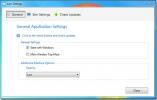

![دليل كامل للطبقات في برنامج فوتوشوب [دروس]](/f/afdf4e2830bfddf97fe04663d30f963b.jpg?width=680&height=100)